Cargar GPX
Crear GPX
Exportar
Limpiar
Ayuda
Acerca
Donar
- Total
Distancia
Desnivel
Velocidad
Tiempo en movimiento
Tracks
0
Segmentos del track
0
Puntos del track
0
Unidades de distancia
Unidades de velocidad
¡Echa un vistazo a la Guía de usuario para más información!
| Cargar GPX | Ctrl+O | Importa y visualiza archivos GPX (o arrastra y suelta en cualquier lugar de la ventana) |
| Crear GPX | Ctrl+D | Comienza a dibujar una nueva ruta colocando puntos de ancla en el mapa |
| Exportar | Ctrl+S | Descarga los archivos en tu escritorio o guarda los archivos en Google Drive para obtener un enlace compartido y un código de inserción. Los datos de tiempo, ritmo cardíaco, cadencia, potencia y temperatura se extienden automáticamente. Opcionalmente, combina todos los archivos en el orden elegido. También puedes arrastrar la pestaña a tu escritorio para descargar el archivo. |
| Ctrl+Z/Y | Deshace y rehace acciones en modo edición | |
| Limpiar | Ctrl+K | Borra todos los tracks |
| ESC | Sale del menú o herramienta actual |
| Activa el modo de edición para añadir, mover, insertar o eliminar (Mayús+clic) puntos de ancla, haz clic derecho en puntos de ancla para más opciones (dividir, cambiar inicio, eliminar) | |
| Cambia la velocidad y el tiempo de inicio del track | |
| Invierte el track y adapta las marcas de tiempo | |
| Combina con otro track (prolonga automáticamente el tiempo, el ritmo cardíaco, la cadencia, la potencia y los datos de la temperatura) | |
| Extrae todos los segmentos del track y crea un track para cada uno | |
| Duplica el track | |
| Añade un waypoint (arrastre para cambiar su ubicación y utilice los botones para editar información, duplicar o eliminar) | |
| Reduce el número de puntos del track | |
| Elimina puntos del track y/o waypoints dentro/fuera de la selección del rectángulo | |
| Oculta o muestra el track | |
| Cambia el color y la opacidad, estos valores se exportarán y se detectarán cuando se vuelva a importar | |
| Administrar la estructura de archivos, arrastrar y soltar archivos, tracks y segmentos del tracks | |
| Elimina el track |
| F1 | Muestra el último mapa base utilizado. | |
| F2 | Muestra u oculta las capas actualmente usadas. | |
| F3 | Cambia entre ruteo y línea recta al editar los puntos del track | |
| Ctrl+H | Muestra u oculta el perfil de altura |
En la parte inferior, puede ver un panel con información sobre los tracks importados. La pestaña Total muestra información sobre todos los tracks abiertos y combinados en uno. Intercambia las pestañas para definir el orden en el que deben aparecer los tracks y haz doble clic en ellos para cambiar sus nombres. Cuando tengas muchas pestañas, navega entre ellas desplazando la barra horizontalmente. Usa la barra deslizante para mover el punto de inicio/fin y cortar el track.
| Exportar configuración | |
⚠️ El uso de la herramienta es gratuito pero su funcionamiento interno no es gratuito ⚠️
Cada visualización del mapa y cada punto añadido o movido me es facturado.
Cada visualización del mapa y cada punto añadido o movido me es facturado.
Ayuda a que esta herramienta siga siendo gratuita 🙏
Descargar
Guardar en Google Drive 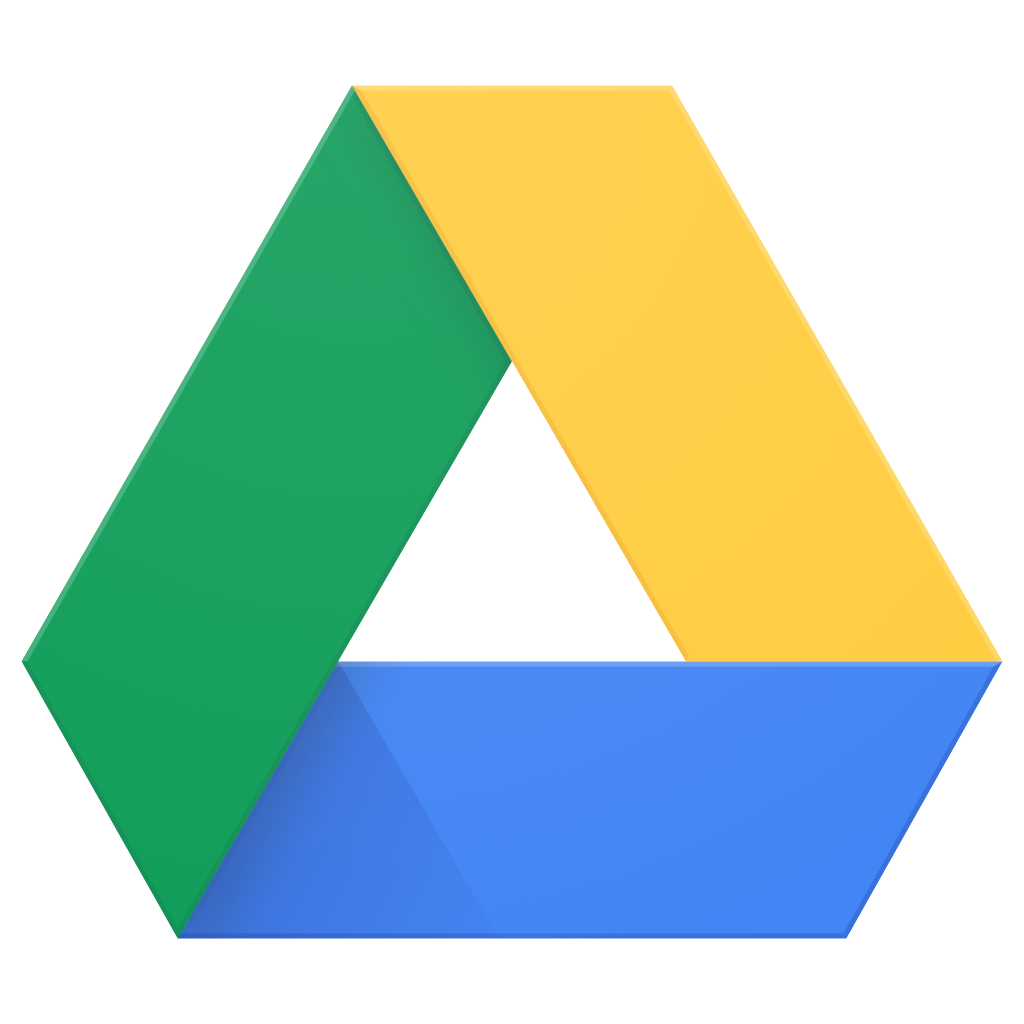
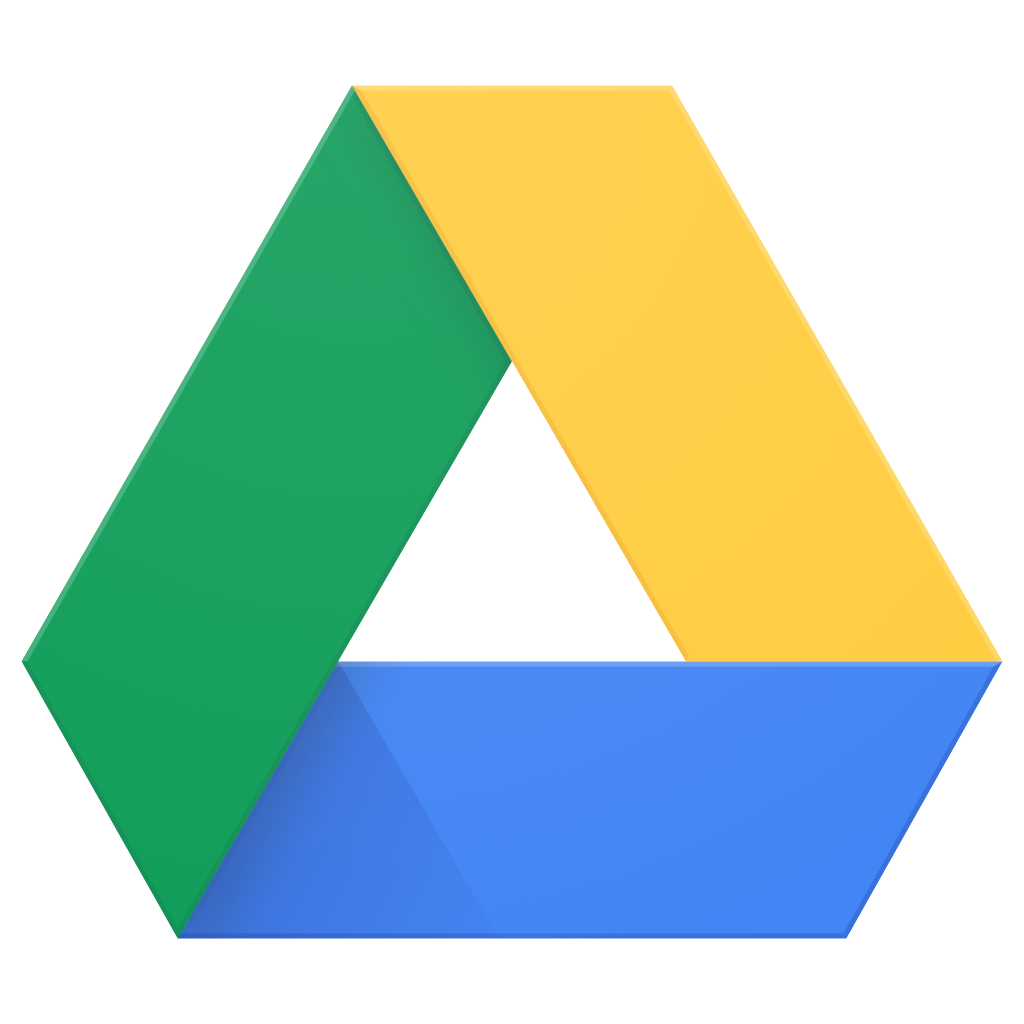
Se eliminarán todos los tracks abiertos.
¿Desea continuar?
¿Desea continuar?
Sí
Cancelar
Se eliminará el track abierto.
¿Desea continuar?
¿Desea continuar?
Sí
Cancelar
Aceptar
Cancelar
Elegir archivos de
(o arrastre y suelte en cualquier lugar de la ventana)
Escritorio
Google Drive 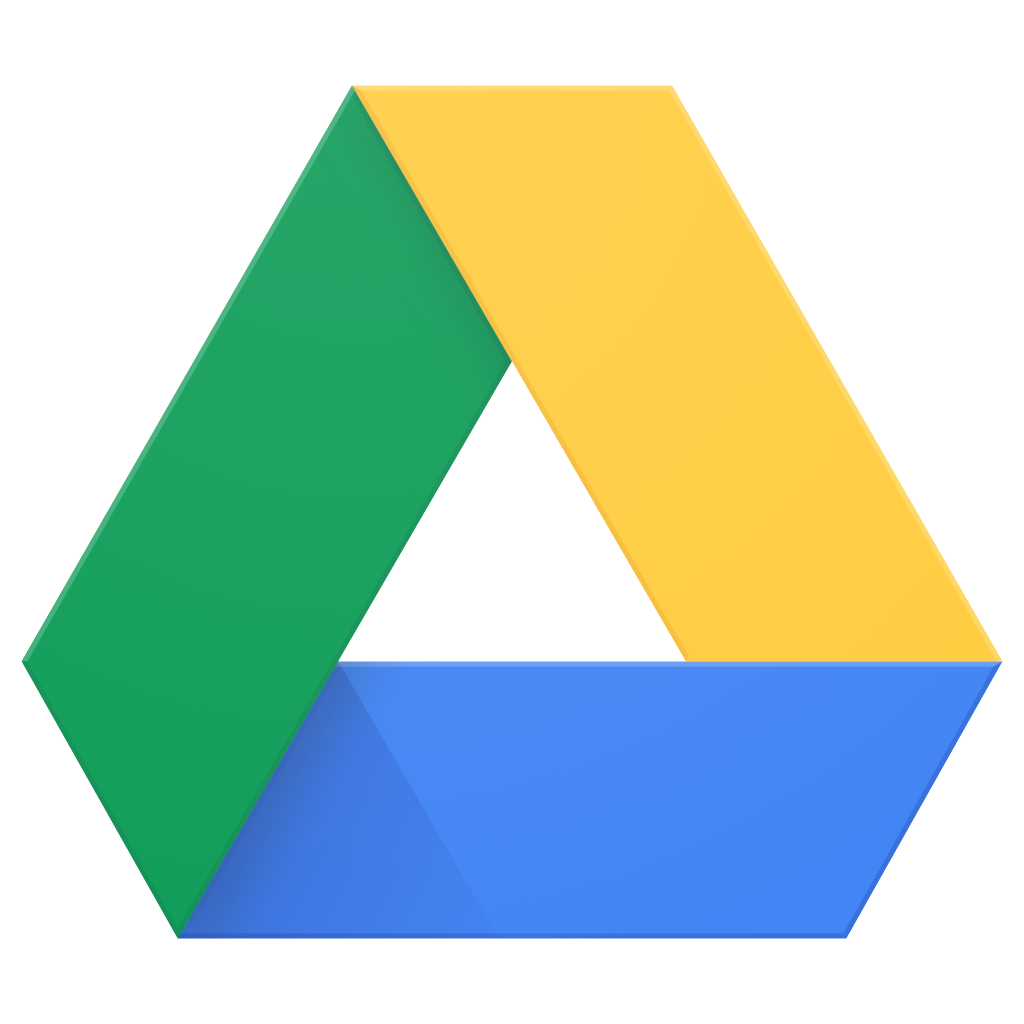
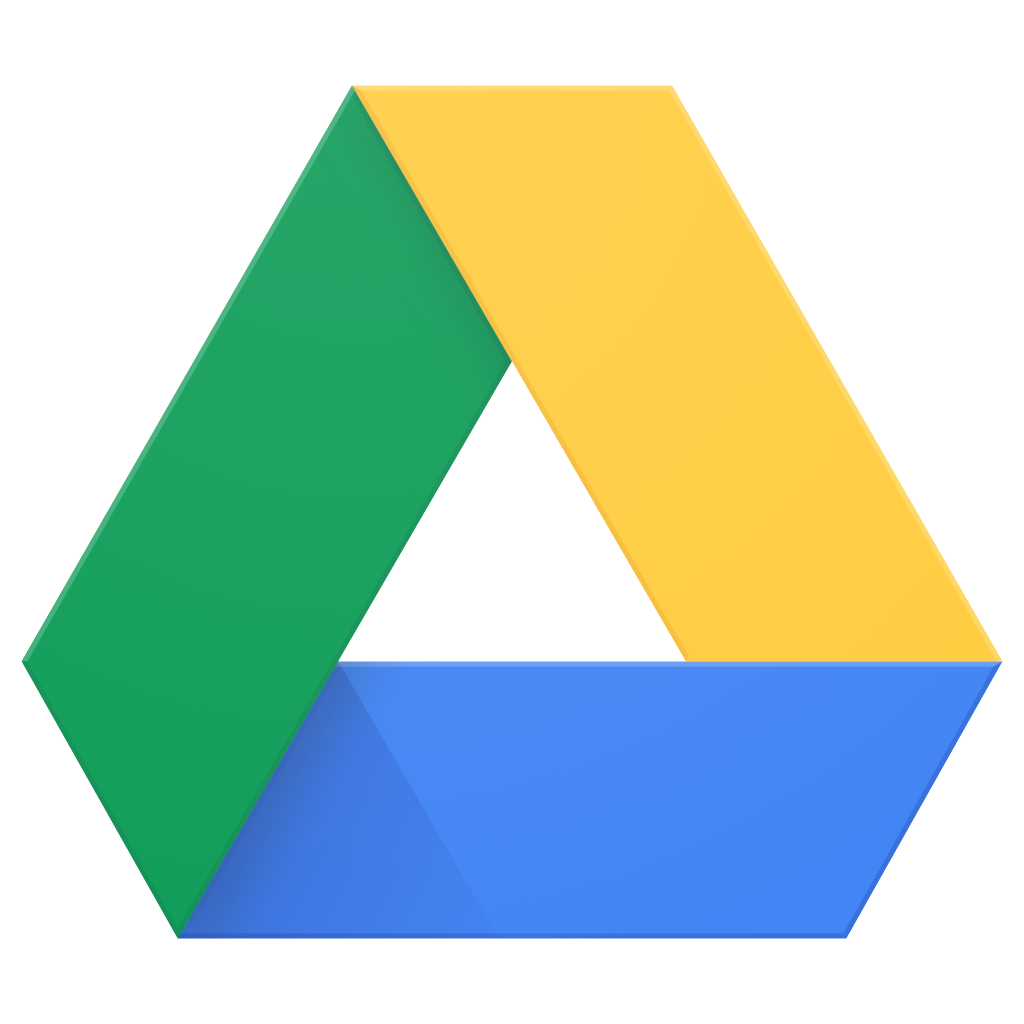
(o arrastre y suelte en cualquier lugar de la ventana)
Elege cómo adaptar las marcas de tiempo del segundo track (si existe)
Haz clic en otro track o pestaña para combinar con el actual track
Elige cómo añadir el segundo track al primero
Elegir cómo dividir el track
Aceptar
Cancelar
Elige qué extraer
Aceptar
Cancelar
Arrastra y suelta los elementos para reorganizar la estructura de archivos
Mover elementos desde o hacia las pestañas que están sobre el perfil de elevación
Renombrar tracks o cambiar su color
Combinar selección
Eliminar selección
Continúe
Cancelar
Elija la cantidad de detalles a mantener
Número de puntos de tracks: 0
Número de puntos de tracks: 0
Aceptar
Cancelar
Elige qué eliminar
Continúe
Cancelar
Añade o reemplaza una capa personalizada aquí
| Vista previa |
Añadir capa
Elige el color del mapa de calor de Strava
Elije el nivel de zoom mínimo para solicitar POIs
Selecciona las capas que quieres que aparezcan en la interfaz
Elije el nivel de zoom mínimo para solicitar POIs
Selecciona las capas que quieres que aparezcan en la interfaz
Guardar
Se ha producido un error al cargar el archivo GPX.
Compruebe el formato del archivo.
Compruebe el formato del archivo.
Aceptar
Abrir en 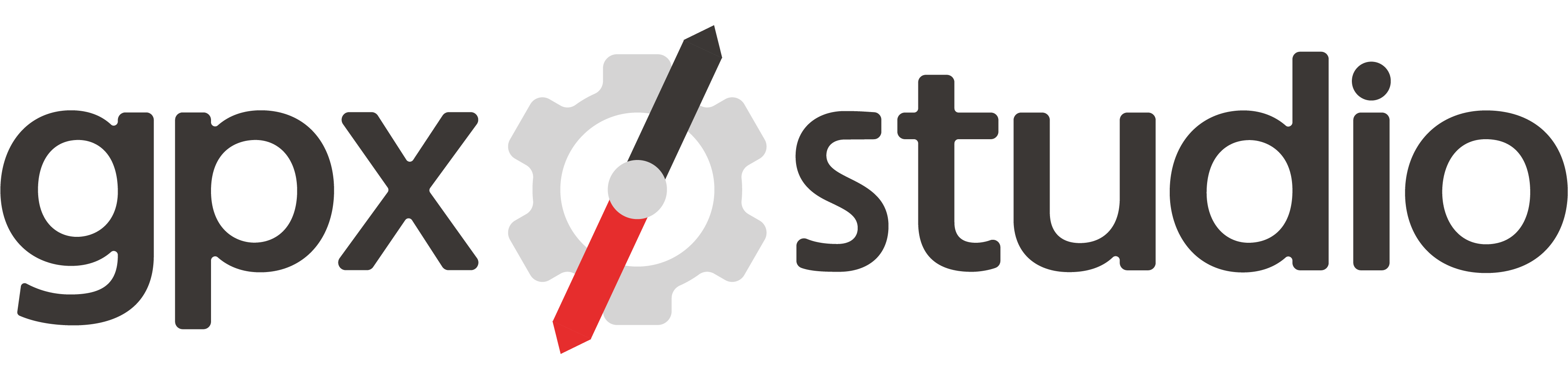
km
mi
m
ft
h
min
Duplicar track
Eliminar track
Buscar...
Añade POI al track actual
Track
Segmento
Velocidad
Ritmo
Inicio
Genera la velocidad teniendo en cuenta la pendiente y el tipo de actividad
elimina todos los datos de tiempo existentes
elimina todos los datos de tiempo existentes
titulo vacío
Nombre
Comentario (para dispositivos GPS)
Descripción (para usuarios)
Símbolo
Editar información
Dividir aquí
Iniciar bucle aquí
Eliminar puntos
Altitud
Longitud del segmento
Categoría
Superficie
Pendiente
Perdido
,
Pavimentado
,
Sin pavimento
,
Asfalto
,
Hormigón
,
Pavimento delgado
,
Adoquinado
,
Empedrado
,
Pavimento intertrabado
,
Piedras de paso
,
Adoquinado
,
Metal
,
Madera
,
Grava compactada
,
Grava fina
,
Grava
,
Canto rodado
,
Piedra
,
Tierra
,
Tierra
,
Tierra natural
,
Nevado
,
Helado
,
Salado
,
Barro
,
Arena
,
Virutas de madera
,
Hierba
,
Césped pavimentado
Mapas base
Capas
Personalizar
Mundo
Países
Bulgaria
Finlandia
Francia
Nueva Zelanda
Noruega
España
Suecia
Suiza
Reino Unido
Estados Unidos
Puntos de Interés
Comida y bebida
Panadería
Supermercado
Tienda de 24 horas
Restaurante
Comida rápida
Cafetería
Pub
Bar
Servicios
Baños
Agua potable
Fuente
Manantial de agua
Ducha
Gasolinera
Aparcamiento
Turismo
Atracción
Mirador
Hotel
Hostal
Casa de huéspedes
Motel
Camping
Refugio de montaña
Refugio vivac de montaña
Lugar de escalada
Bicicleta
Aparcamiento de bicicletas
Alquiler de bicicletas
Tienda de bicicletas
Transporte público
Estación de tren
Parada de tranvía
Parada de autobús
Terminal de Ferry
Barrera
editor gps online
visor gpx online
editar archivos gpx online
ver archivos gpx online
combinar archivos gpx online
extraer segmentos gpx del archivo online
invertir archivo gpx online
añadir marcas de tiempo al archivo gpx online
comprimir simplificar reducir número puntos del archivo gpx online
ver y añadir waypoints al archivo gpx online
editar actividad Strava
actividad Strava correcta
unir actividades Strava
BIG NEWS! 🎉
I’ve spent the last few months rewriting gpx.studio from scratch and am thrilled to finally share it with you!Here are some highlights of the new version:
- 🖥️ A modern look with more accessible menus
- 🌎 A much smoother map experience, now supporting 3D view
- 📈 An interactive elevation profile with more detailed information
- 🛠️ Tools applicable to multiple GPX files at once
- ↔️ An application-wide undo-redo functionality
🙏 A huge thank you to the community that made this possible through donations, translations and feature suggestions.
🤝 You can help us transition to the future website by:
- 🐞 Trying it out and reporting any bugs you find
- 📝 Providing feedback on the textual content (and later translating it into other languages)
🔗 Discover the future of gpx.studio here!